図1.
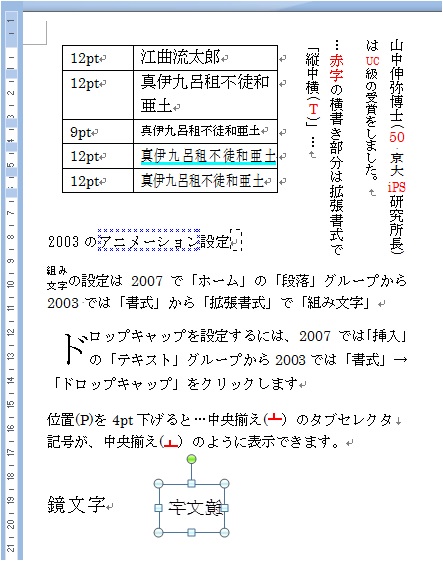
図2.
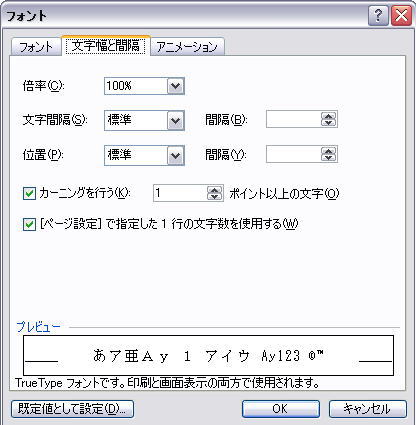
会員情報を伝える資料作成に当たり、" 何字以内で記載 " と指定していても若干文字数が超過することがあります。予め 余剰のスペースを用意していても、元々制限事項ではない会員の氏名が想定外の8文字を越えることもあります。既定のフォームのセルに収めるために文字のフォントサイズを小さくすると、特定人物だけが目立って不自然になります。Word では文字列の配置変更する方法がありますのでそのヒントを作成します。
図1.
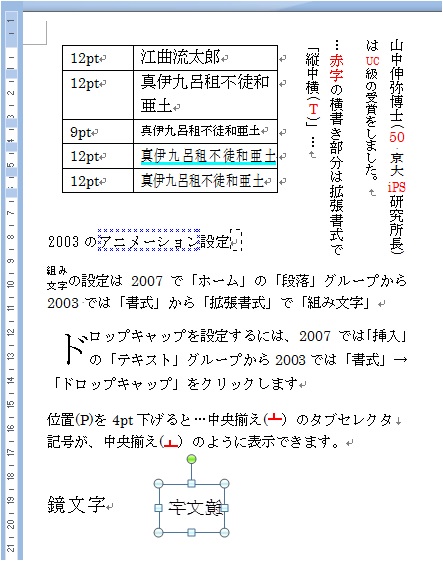
図2.
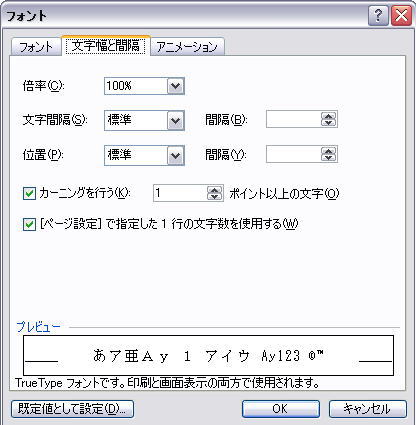
図1.の表は8文字用の氏名欄があります。(真伊九呂租不徒和亜土)のような長い氏名の新会員だと文字間を狭くしなければなりません。氏名の部分だけ(  段落記号類似の記号は含まない ) を選び
段落記号類似の記号は含まない ) を選び  で 8文字の均等割り付けに設定します。設定した文字列にカーソルを置くと青い下線が表示されます。
で 8文字の均等割り付けに設定します。設定した文字列にカーソルを置くと青い下線が表示されます。
図2.の 「 フォント 」 の 「 文字幅と間隔 」 ダイアログボックスからも文字列の間隔を調整することが出来ます。これを表示するには、通常の編集時には 2003、2007 とも 右クリックで 「 フォント 」 → 「 文字幅と間隔 」。 表のセル内編集時には 2007 では 「 ホーム 」 の 「 フォント 」 グループの右下の小さい矢印を、 2003 では 「 書式 」→「 フォント 」 → 「 文字幅と間隔 」 で表示できます。
図2.の文字間隔(S) で文字列幅を設定しますが、倍率(C) からでも OK です。
Word2003 では 図2.のアニメーションタブから(アニメーション) も設定できます( 図1.参照…原文書ではアニメーション部分がネオンサインのようにきらめきます)。 Word2007 ではファイルを読み込んで表示することは可能ですが設定はできません。
組み文字の設定は 2007 では 「 ホーム 」 の
段落グループの  (拡張書式)から 「 組み文字 」、 2003 では 「 書式 」 → 「 拡張書式 」 → 「 組み文字 」。
(拡張書式)から 「 組み文字 」、 2003 では 「 書式 」 → 「 拡張書式 」 → 「 組み文字 」。
山中伸哉博士の記事で縦書き文書を部分的に横書きにするには、 「 拡張書式 」 で 「 縦中横 」。縦中横とは… 縦組みの文書の中で横組みすることです。
図1.の例で示したようなドロップキャップの設定は 2007 では 「 挿入 」 の 「 テキスト 」グループから、2003では 「 書式 」 → 「 ドロップキャップ 」をクリックします。
図2.の 位置(P) は文字列を上下にずらすために使います。┻ の記号は、"けいせん" と入力して表示することが出来ますが表の罫線の一部であるため位置が決まっています。図1.のようにこの文字だけを上下方向に移動させることが出来ます。
鏡文字を表示するには図に変換してから回転させます。Word2003 には図形の 「 左右反転 」がないため困難です。所定の文字を選び Ctrl + C でコピーし ホーム の左端、 「 貼り付け 」から 『 形式を選択して貼り付け(S) 』 を指定して 図(メタファイル) を選びます。文字数が少ない場合トリミングし 図ツール書式 で左右反転させます。図が太くなりますが、「 図の形状 」 で角丸四角形などを指定するとなぜか 図1.のように若干改善されます。図を移動させるには浮動オブジェクトに変えなければなりません。
「 図の形状 」 の指定は Word2010 では出来ません。2003 も含め 図形の 「 左右反転 」 をサポートしたペイントなどの図形の編集ソフトを経由して作成された図を 元の Word 文書に貼りつけることで目的が達成されます。
図2.の既定の設定で 「 カーニングを行う(K) 」 にチェックが入っていますが、英字にのみ有効です。カーニング( kerning )とは 印刷用語で 文字寄せ のことで 例えば大文字の W の様に右下に空間がある場合、後に続く文字がここに食い込むように文字配置することです。